So funktioniert YUM
Die Konfigurationsdatei für Yum wird im /usw/ Verzeichnis, eine Datei namens lecker.conf. Diese Datei kann konfiguriert und optimiert werden, um bestimmten Anforderungen des Systems gerecht zu werden. Unten finden Sie ein Beispiel für den Inhalt der lecker.conf Datei:
[Main]cachedir=/var/cache/yum/$basearch/$releasever
Keepcache=0
Debuglevel=2
logfile=/var/log/yum.Log
exaktarch=1
veraltet=1
gpgcheck=1
Plugins=1
installonly_limit=5
Diese Konfigurationsdatei kann sich von allem unterscheiden, was Sie auf Ihrem Computer erhalten, aber die Konfigurationssyntax folgt denselben Regeln. Das Repository von Paketen, die mit Yum installiert werden können, werden normalerweise im /etc/yum.repos.d/ Verzeichnis, mit jedem *.repo Datei in dem Verzeichnis, das als Repositorys der verschiedenen Pakete dient, die installiert werden können.
Das Bild unten zeigt die Struktur eines CentOS-Basis-Repositorys:
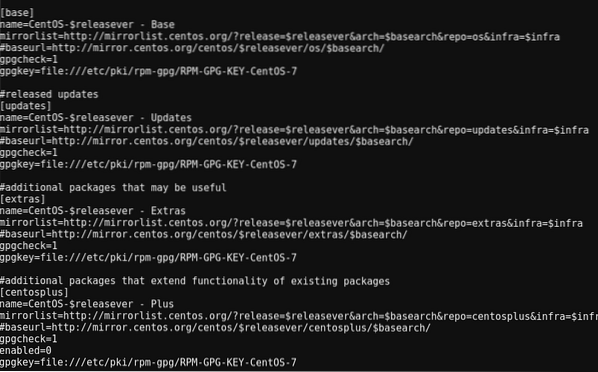
YUM funktioniert ähnlich wie alle Linux-Befehle und verwendet die folgende Struktur:
yum [Optionen] BEFEHLMit dem obigen Befehl können Sie alle notwendigen Aufgaben mit YUM . ausführen. Hilfe zur Verwendung von YUM erhalten Sie mit der Option -help:
lecker --hilfeSie sollten eine Liste der Befehle und Optionen erhalten, die auf YUM ausgeführt werden können, wie in den folgenden Bildern zu sehen:
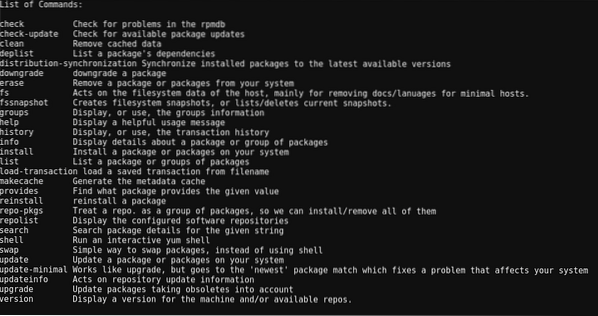
Liste der Befehle
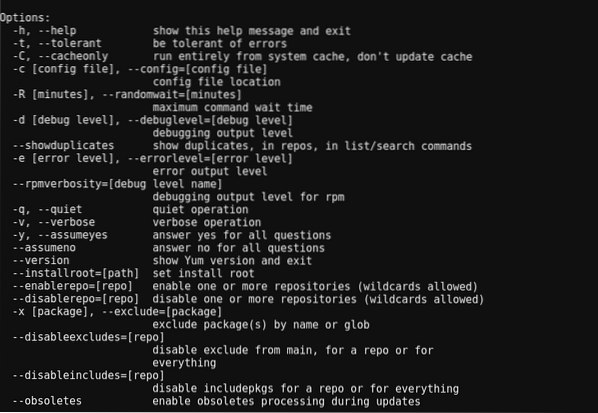
Liste der Optionen
Für den Rest dieses Artikels werden wir einige Aufgaben mit Yum erledigen. Wir würden Pakete abfragen, installieren, aktualisieren und entfernen.
Pakete mit YUM . abfragen
Nehmen wir an, Sie haben gerade einen Job als Linux-Systemadministrator in einem Unternehmen bekommen und Ihre erste Aufgabe besteht darin, ein paar Pakete zu installieren, um Ihre Aufgaben zu erleichtern, z. B. nmap, top usw.
Um damit fortzufahren, müssen Sie die Pakete kennen und wissen, wie gut sie den Anforderungen des Computers entsprechen.
Aufgabe 1: Informationen zu einem Paket abrufen
Um Informationen zu einem Paket wie Version, Größe, Beschreibung usw. des Pakets zu erhalten, müssen Sie die die Info Befehl.
yum info PaketnameAls Beispiel würde der folgende Befehl Informationen zum httpd-Paket liefern:
lecker info httpdUnten ist ein Ausschnitt des Ergebnisses des Befehls:
Name: httpdBogen: x86_64
Version 2.4.6
Freigabe: 80.el7.Centos.1
Aufgabe 2: Nach vorhandenen Paketen suchen
Nicht in allen Fällen kennen Sie den genauen Namen eines Pakets. Manchmal wissen Sie nur ein Schlüsselwort, das mit dem Paket verbunden ist. In diesen Szenarien können Sie ganz einfach nach Paketen mit diesem Schlüsselwort im Namen oder in der Beschreibung suchen, indem Sie die Suche Befehl.
Lecker SuchbegriffDer folgende Befehl würde eine Liste von Paketen geben, die das Schlüsselwort „nginx“ enthalten.
lecker Suche nginxUnten ist ein Ausschnitt des Ergebnisses des Befehls:
Collectd-nginx.x86_64: Nginx-Plugin für Collectdmunin-nginx.noarch : NGINX-Unterstützung für die Ressourcenüberwachung von Munin
nextcloud-nginx.noarch : Nginx-Integration für NextCloud
nginx-all-module.noarch : Ein Metapaket, das alle verfügbaren Nginx-Module installiert
Aufgabe 3: Abfrage einer Paketliste
Es gibt viele Pakete, die auf dem Computer installiert sind oder zur Installation verfügbar sind. In einigen Fällen möchten Sie eine Liste dieser Pakete sehen, um zu erfahren, welche Pakete für die Installation verfügbar sind.
Es gibt drei Optionen zum Auflisten von Paketen, die unten aufgeführt sind:
yum-Liste installiert: listet die Pakete auf, die auf dem Computer installiert sind.
leckere Liste verfügbar: listet alle Pakete auf, die zur Installation von aktivierten Repositorys verfügbar sind.
lecker Liste alle: listet alle installierten und verfügbaren Pakete auf.
Aufgabe 4: Paketabhängigkeiten abrufen
Pakete werden selten als eigenständige Tools installiert, sie haben Abhängigkeiten, die für ihre Funktionalitäten unerlässlich sind. Mit Yum können Sie eine Liste der Abhängigkeiten eines Pakets mit dem auflösen Befehl.
yum deplist PaketnameAls Beispiel ruft der folgende Befehl eine Liste der Abhängigkeiten von httpd ab:
lecker deplist httpdNachfolgend ein Ausschnitt des Ergebnisses:
Paket: httpd.x86_64 2.4.6-80.el7.Centos.1Abhängigkeit: /bin/sh
Anbieter: bash.x86_64 4.2.46-30.el7
Abhängigkeit: /etc/mime.Typen
Anbieter: mailcap.noarch 2.1.41-2.el7
Abhängigkeit: /usr/sbin/groupadd
Anbieter: shadow-utils.x86_64 2:4.1.5.1-24.el7
Aufgabe 6: Informationen zu Paketgruppen abrufen Getting
Durch diesen Artikel haben wir uns Pakete angesehen. An dieser Stelle würden Paketgruppen eingeführt.
Paketgruppen sind Sammlungen von Paketen, die einem gemeinsamen Zweck dienen. Wenn Sie also beispielsweise die Systemtools Ihrer Maschine einrichten möchten, müssen Sie die Pakete nicht separat installieren. Sie können sie alle gleichzeitig als Paketgruppe installieren install.
Informationen zu einer Paketgruppe erhalten Sie über die Gruppeninfo Befehl und setzen Sie den Gruppennamen in Anführungszeichen.
yum groupinfo „Gruppenname“Der folgende Befehl würde Informationen über die Paketgruppe „Emacs“ abrufen.
yum groupinfo "Emacs"Hier ist die Information:
Gruppe: EmacsGruppen-ID: emacs
Beschreibung: Der erweiterbare, anpassbare Texteditor von GNU Emacs.
Obligatorische Pakete:
=emacs
Optionale Pakete:
ctags-etags
emacs-auctex
emacs-gnuplot
emacs-nox
emacs-php-mode
Aufgabe 7: Auflisten der verfügbaren Paketgruppen
In der obigen Aufgabe haben wir versucht, Informationen zum Paket „Emacs“ zu erhalten. Allerdings mit dem Gruppenliste Befehl können Sie eine Liste der verfügbaren Paketgruppen für Installationszwecke abrufen.
leckere GruppenlisteDer obige Befehl würde die verfügbaren Paketgruppen auflisten. Einige Pakete würden jedoch aufgrund ihres versteckten Status nicht angezeigt displayed. Um eine Liste aller Paketgruppen einschließlich der versteckten zu erhalten, fügen Sie das versteckt Befehl wie unten zu sehen:
leckere Gruppenliste verstecktPakete mit YUM . installieren
Wir haben uns angeschaut, wie Pakete mit Yum . abgefragt werden können. Als Linux-Systemadministrator würden Sie mehr tun, als nur Pakete abzufragen, Sie würden sie installieren.
Aufgabe 8: Pakete installieren
Sobald Sie den Namen des Pakets haben, das Sie installieren möchten, können Sie es mit dem installieren Installieren Befehl.
yum install PaketnameBeispiel:
yum installiere nginxAufgabe 9: Installieren von Paketen von .rpm-Dateien
Während Sie die meisten Pakete aus dem Repository installieren müssen, erhalten Sie in einigen Fällen *.rpm-Dateien zu installieren. Dies kann mit dem localinstall Befehl. Der Befehl localinstall kann verwendet werden, um *.rpm-Dateien sind entweder auf dem Computer verfügbar oder in einem externen Repository, auf das über einen Link zugegriffen werden kann.
yum localinstall Dateiname.U/minAufgabe 10: Pakete neu installieren
Beim Arbeiten mit Konfigurationsdateien können Fehler auftreten, die Pakete und ihre Konfigurationsdateien durcheinander bringen. Das Installieren Befehl kann die Aufgabe übernehmen, das Chaos zu korrigieren. Wenn es jedoch eine neue Version des Pakets im Repository gibt, wäre dies die Version, die installiert werden soll, was nicht das ist, was wir wollen.
Mit dem neu installieren Befehl können wir die aktuelle Version von Paketen neu installieren, unabhängig von der neuesten Version, die im Repository verfügbar ist.
yum Paketname neu installierenAufgabe 11: Paketgruppen installieren
Zuvor haben wir uns mit Paketgruppen befasst und wie man sie abfragt. Jetzt würden wir sehen, wie man sie installiert. Paketgruppen können mit dem . installiert werden Gruppeninstallation Befehl und der Name der Paketgruppe in Anführungszeichen.
yum groupinstall "Gruppenname"Pakete mit YUM . aktualisieren
Es ist wichtig, Ihre Pakete auf dem neuesten Stand zu halten. Neuere Versionen von Paketen enthalten oft Sicherheitspatches, neue Funktionen, eingestellte Funktionen usw. Daher ist es wichtig, Ihren Computer so gut wie möglich auf dem neuesten Stand zu halten.
Aufgabe 12: Informationen zu Paketaktualisierungen abrufen
Als Linux-Systemadministrator wären Updates für die Wartung des Systems sehr wichtig. Daher muss ständig nach Paketaktualisierungen gesucht werden. Sie können nach Updates suchen mit dem Updateinformation Befehl.
yum updateinfoEs gibt viele mögliche Befehlskombinationen, die mit verwendet werden können Updateinformation. Allerdings würden wir nur die Liste installiert Befehl.
yum Updateinfo-Liste installiertEin Ausschnitt des Ergebnisses ist unten zu sehen:
FEDORA-EPEL-2017-6667e7ab29 Bugfix epel-release-7-11.noarchFEDORA-EPEL-2016-0cc27c9cac Bugfix lz4-1.7.3-1.el7.x86_64
FEDORA-EPEL-2015-0977 Keine/Sek. novnc-0.5.1-2.el7.noarch
Aufgabe 13: Alle Pakete aktualisieren
Das Aktualisieren von Paketen ist so einfach wie die Verwendung des aktualisieren Befehl. Verwendung der aktualisieren Befehl allein würde alle Pakete aktualisieren, aber das Hinzufügen des Paketnamens würde nur das angegebene Paket aktualisieren.
leckeres Update : um alle Pakete im Betriebssystem zu aktualisieren
yum update httpd : nur das httpd-Paket aktualisieren.
Während aktualisieren Befehl aktualisiert auf die neueste Version des Pakets, es würde veraltete Dateien hinterlassen, die die neue Version nicht mehr benötigt.
Um die veralteten Pakete zu entfernen, verwenden wir die Aktualisierung Befehl.
leckeres Upgrade : um alle Pakete im Betriebssystem zu aktualisieren und veraltete Pakete zu löschen.
Das Aktualisierung Der Befehl ist jedoch gefährlich, da er veraltete Pakete entfernen würde, selbst wenn Sie sie für andere Zwecke verwenden.
Aufgabe 14: Pakete herunterstufen
Obwohl es wichtig ist, mit den neuesten Paketupdates Schritt zu halten, können Updates fehlerhaft sein. Wenn ein Update fehlerhaft ist, kann es daher auf die vorherige Version heruntergestuft werden, die stabil war. Downgrades werden mit der Herabstufung Befehl.
Yum Downgrade PaketnamePakete mit YUM . entfernen
Als Linux-Systemadministrator müssen Ressourcen verwaltet werden. Während Pakete also für bestimmte Zwecke installiert werden, sollten sie entfernt werden, wenn sie nicht mehr benötigt werden.
Aufgabe 15: Pakete entfernen
Das entfernen Befehl wird verwendet, um Pakete zu entfernen. Fügen Sie einfach den Namen des zu entfernenden Pakets hinzu und es wird deinstalliert.
yum Paketname entfernenWährend der obige Befehl Pakete entfernen würde, würde er die Abhängigkeiten verlassen. Um auch die Abhängigkeiten zu entfernen, automatisch entfernen Befehl wird verwendet. Dies würde die Abhängigkeiten, Konfigurationsdateien usw. entfernen.
yum autoremove PaketnameAufgabe 15: Paketgruppen entfernen
Vorhin haben wir über die Installation von Paketgruppen gesprochen. Es wäre ermüdend, die Pakete einzeln zu entfernen, wenn sie nicht mehr benötigt werden. Daher entfernen wir die Paketgruppe mit dem Gruppe entfernen Befehl.
yum groupremove "Gruppenname"Fazit
Die in diesem Artikel besprochenen Befehle sind nur eine kleine Demonstration der Macht von Yum. Es gibt viele andere Aufgaben, die mit YUM erledigt werden können, die Sie auf der offiziellen RHEL-Webseite überprüfen können. Die Befehle, die in diesem Artikel besprochen wurden, sollten jedoch jeden dazu bringen, regelmäßige Aufgaben der Linux-Systemverwaltung zu erledigen.
 Phenquestions
Phenquestions


